TP-Link Deco M4 - Konfiguracja i zarządzanie
Konfiguracja i zarządzanie Deco M4 wyglądają bardzo podobnie jak w Deco M5, co dla jednych będzie wadą tego produktu, dla innych zaś jego dużą zaletą. Producent całkowicie zrezygnował z typowego panelu kontrolnego dostępnego z poziomu przeglądarki internetowej i postawił na prostotę aplikacji mobilnej. Tym samym konfiguracja sieci jest banalnie prosta i sprowadza się jedynie do zainstalowania aplikacji Deco na urządzeniu mobilnym (z Androidem lub iOS) oraz wykonania kilku prostych czynności. Producent zadbał, by cały proces był bardzo szybki i prosty, dzięki czemu całość zajmuje ok. 5 minut i prowadzeni jesteśmy na każdym kroku za rączkę, zarówno stosownymi opisami, jak i towarzyszącymi im grafikami. Jedyna trudność jaką możemy napotkać to fakt, że aplikacja nie wspiera polskiego języka, ale znając angielski nawet na podstawowym poziomie nie powinniśmy mieć problemu z założeniem sieci Mesh w naszym domu. Wystarczy podłączyć jedno z urządzeń do zasilania i internetu, połączyć telefon/tablet z generowaną automatycznie siecią Deco i sparować się z jednostką M4. Następnie czeka kilka prostych czynności, w tym nazwanie naszej nowej sieci i ustawienie jej hasła. Przydatną opcją okazuje się też określenie pomieszczenia, w którym znajduje się router oraz pozostałe satelity, co ułatwia ich późniejszą lokalizację. Z konfiguracją Deco M4 poradzić powinni więc sobie nawet kompletni laicy, którzy dotychczas w tego typu czynnościach wyręczali się bardziej doświadczonymi znajomymi.
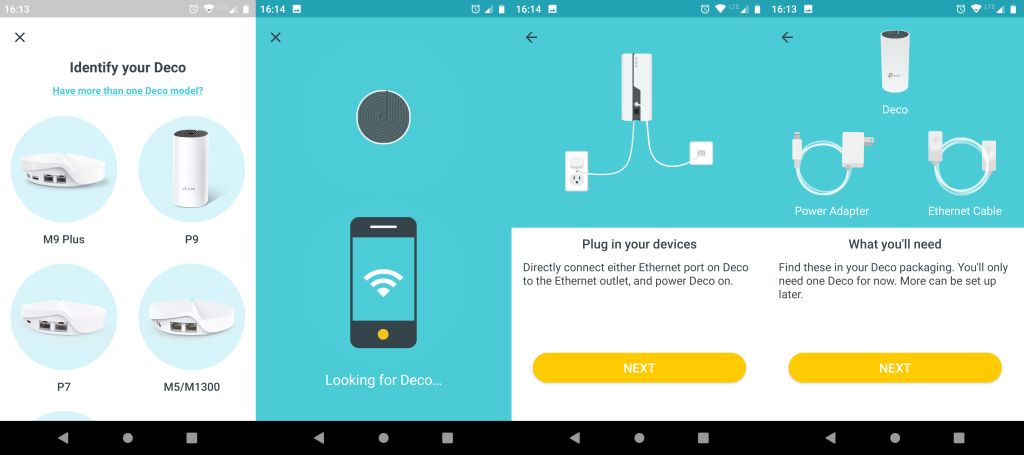
Funkcjonalność aplikacji Deco dla zestawu M4 nie różni się zanadto względem M5, ale szybko dostrzec można kilka braków. Nie uświadczymy tu wbudowanego antywirusa czy testu prędkości łącza, ale w zamian pojawił się miesięczny raport. Od razu trzeba zaznaczyć, że liczba opcji jest tu naprawdę uboga i brakuje nawet wielu zdawać by się mogło bardzo podstawowych funkcji, jak możliwość wyboru pasma, kanału czy jego szerokości, nie mówiąc już o bardziej zaawansowanych. Jest to jednak intencjonalny zabieg ze strony TP-Link, który kieruje swój sprzęt do końcowego użytkownika, który chce podłączyć sprzęt, skonfigurować go i zapomnieć o jego istnieniu. Ma to sens, tym bardziej, że przeważająca liczba osób zdaje się właśnie w ten sposób użytkować sprzęt sieciowy i w tym kierunku dla systemów Mesh idzie coraz więcej producentów (choćby Tenda). Nic nie stało jednak na przeszkodzie, by TP-Link zdecydował się na podobne rozwiązanie jak w swoich routerach, gdzie w panelu możemy przełączyć się na wariant podstawowy i zaawansowany, więc pewien niedosyt pozostaje.
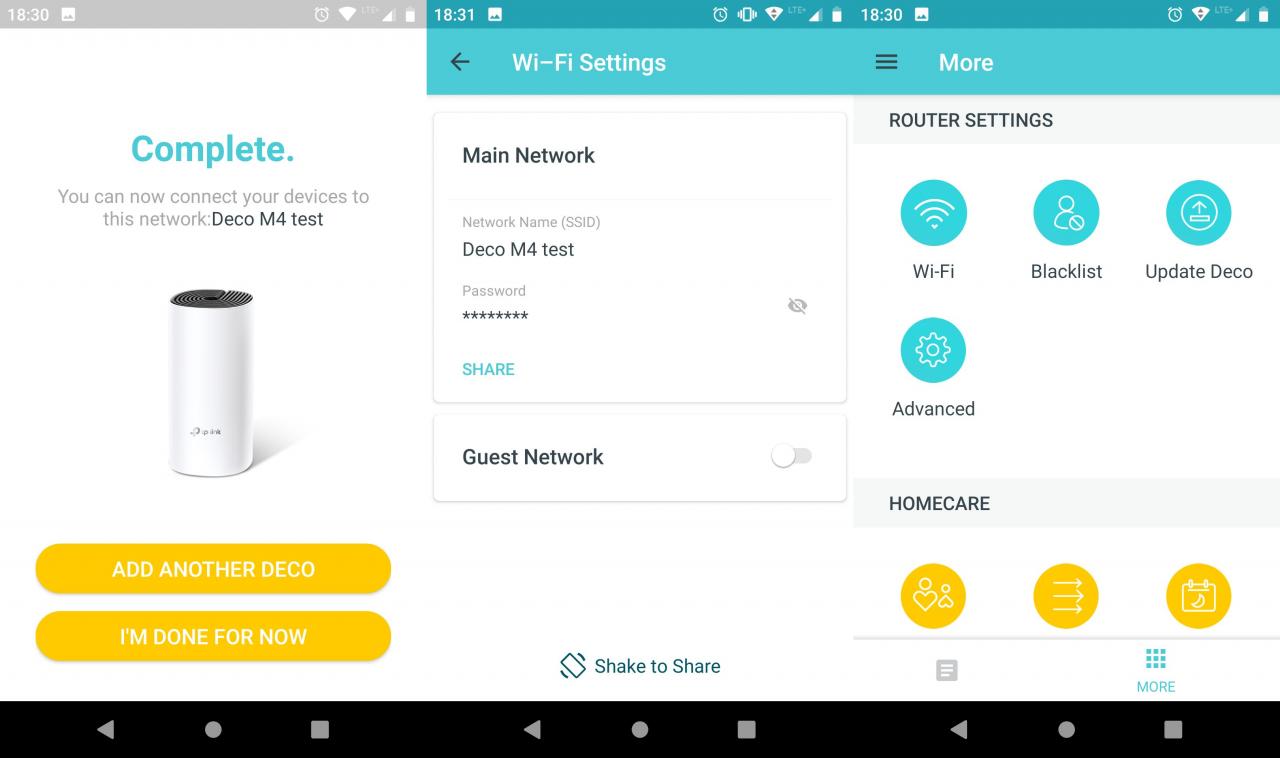
Co zatem oferuje aplikacja? Ekran główny (Ovierview) wita nas listą podłączonych klientów (włącznie ze statystykami wykorzystywanego przez nich łącza oraz opcją nadawania wysokiego priorytetu), stanem połączenia internetowego, z którego przejść możemy do podglądu naszych jednostek Deco. W prawym górnym rogu znajdują się zaś powiadomienia (ikona koperty) i opcja dodawania nowych urządzeń do sieci Mesh (ikona plusika). W lewym górnym rogu widnieje zaś podmenu z wyborem sieci (możemy tu tworzyć nowe) oraz informacjami, a także pomocą dla produktu (często zadawane pytania itp.). Wybierając na dole opcję More, przechodzimy do właściwego menu, gdzie w pierwszej kolejności znajdziemy ustawienia Wi-Fi (możemy jedynie zmienić nazwę sieci i hasło oraz utworzyć sieć dla gości). Blacklist to zaś, jak sama nazwa wskazuje, menedżer listy urządzeń, których nie chcemy w naszej sieci. Producent nie zapomniał również o narzędziu do aktualizacji firmware’u.
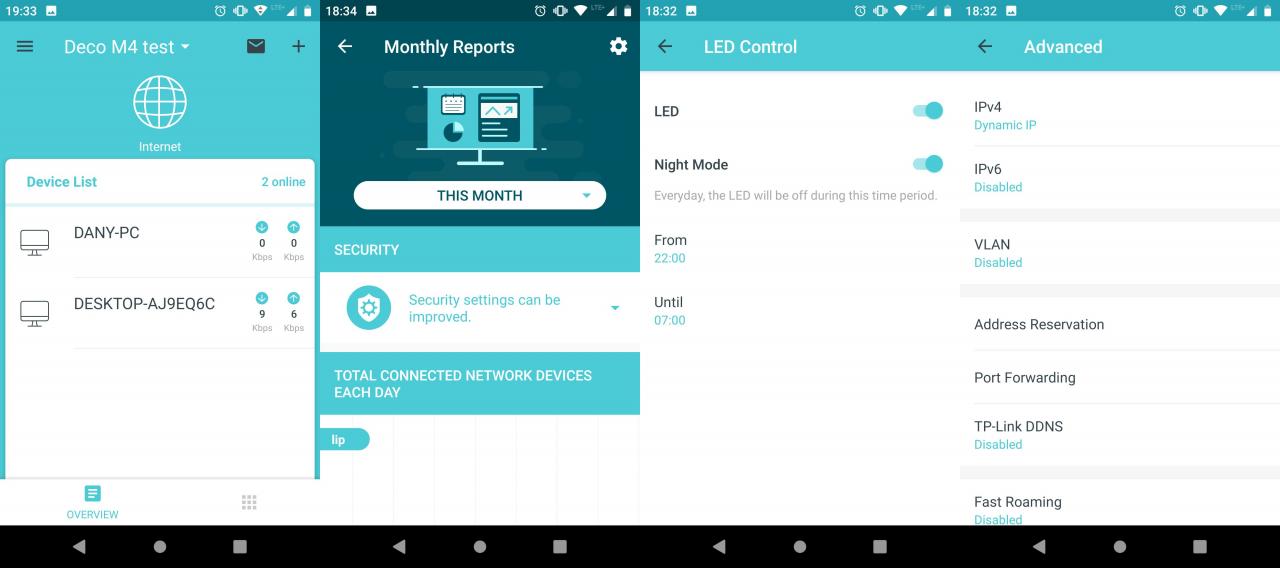
Całość ustawień routera wieńczą opcje zaawansowane, które, wbrew temu, co sugeruje nazwa, ograniczają się do kilku dość podstawowych funkcji. Mowa o możliwości ustawienia połączenia WAN, aktywacji adresacji IPv6, rezerwacji adresu, przekierowywaniu portów, obsłudze usługi DDNS, ustawieniach dla LED-ów (w tym trybu nocnego, gdzie określamy godziny, w których są one wyłączane), włączenia/wyłączenia powiadomień oraz trybu pracy urządzeń (router czy punkt dostępu, przy którym tracimy funkcje kontroli rodzicielskiej czy QoS).
To jednak nie wszystko, ponieważ otrzymujemy jeszcze jedną grupę opcji, nazwaną Homecare Mowa tu o kontroli rodzicielskiej i QoS. W przypadku tego pierwszego narzędzia wybieramy urządzenia z ograniczonym dostępem, kategorię wiekową (1 z 4) i dostępne dla niego typy filtrowanych treści (niektóre przypisane są na stałe do konkretnych grup wiekowych) oraz blokowane aplikacje i strony internetowe. Możemy skonfigurować nawet ramy czasowe, ustalając osobno dostęp w tygodniu oraz w weekendy i czas użytkowania (np. 2 godziny grania na konsoli przez sieć), a także pory snu z całkowicie wyłączonym dostępem. Dodatkowo zyskujemy wgląd w historię przeglądanych treści internetowych dla wybranego profilu oraz funkcję szybkiego zablokowania dostępu do internetu dla wybranych urządzeń danego profilu. Kontrola rodzicielska jest bardzo efektywna, a dostęp z poziomu smartfona sprawia, że możemy w każdej chwili sprawdzić dziecko w myśl zasady „ufaj i kontroluj” :).
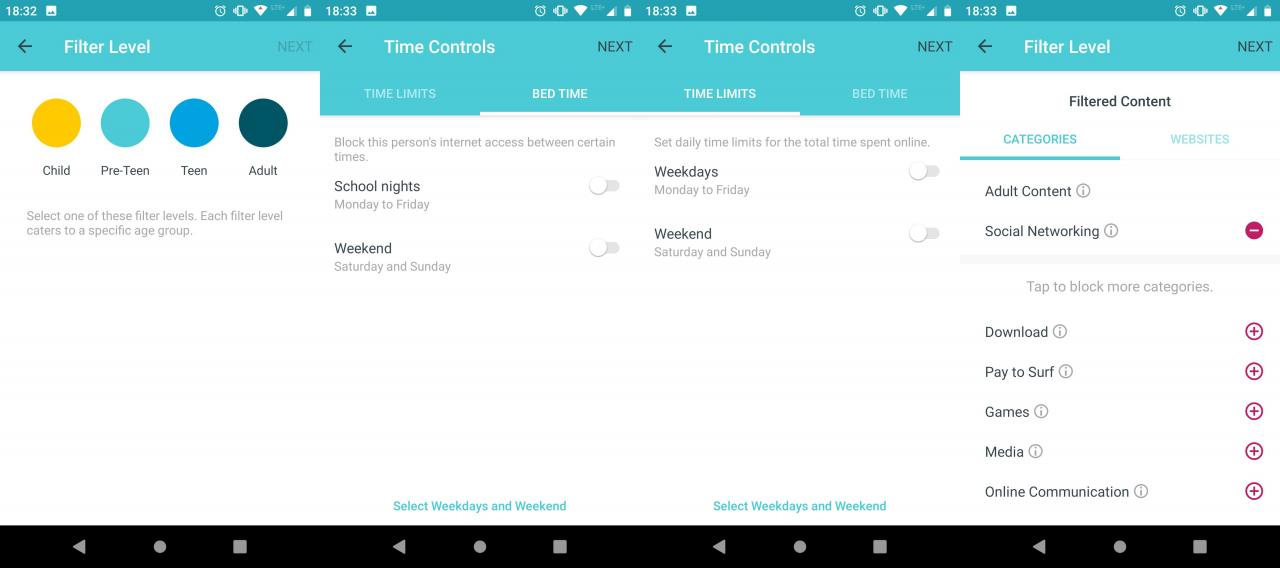
QoS zostało jednak mocno okrojone w stosunku do tego, co znamy z innych urządzeń sieciowych TP-Link i w gruncie rzeczy sprowadza się jedynie do wyznaczenia urządzeń, które mają wysoki priorytet. Możemy także określić czas trwania tego priorytetu (godzina, dwie, trzy, cztery lub cały czas) oraz ustawić maksymalne przepustowości dla pobierania i wysyłania danych. Ostatnia opcja, o wiele mówiącej nazwie Managers, pozwala nam dodać osoby, które pomogą nam w zarządzaniu siecią Deco. To jednak nie wszystko, co Deco M4 ma do zaoferowania na poziomie software’owym, ponieważ sprzęt TP-Linka wspiera asystenta głosowego Alexa od Amazonu, dzięki czemu za pomocą komend głosowych będziemy mogli np. włączyć tryb nocny, ustawić priorytety QoS czy zapytać o ustawienia sieci dla gości. Router obsługuję także usługę IFTTT, dzięki której urządzenie automatycznie oraz bez naszej ingerencji wykonuje konkretną akcję w razie wystąpienia wcześniej zdefiniowanych warunków (np. nadawanie priorytetu danemu urządzeniu, kiedy rozpoczynamy na nim granie).
Spodobało Ci się? Podziel się ze znajomymi!



Pokaż / Dodaj komentarze do:
TP-Link Deco M4 - test przystępnego cenowo zestawu Wi-Fi Mesh